
목표
- 깃헙에 코드가 갱신되면 젠킨스가 읽는다.
- 젠킨스가 깃헙에 접근해서 코드를 받는다.
시나리오를 만들어보자
- 젠킨스에서 자동으로 배포하는경우(편리함)
- 코드가 dev-qa를 거처 승인이 남
- master branch에 코드를 푸시
- 젠킨스가 감지하고 자동 배포
- 젠킨스에서 빌드 버튼을 누를경우(안전함)
- dev-qa을 거처 승인이 남
- master branch 코드 푸시
- 젠킨스에서 빌드 스타트 버튼 누르기
그렇다면.. 젠킨스에서어떤 설정을 해주어야하는지 확인해보자..
젠킨스 설치하기
.war파일 다운로드
여기서 stable버전으로 다운받자
.war 파일 설치
.war파일이 다운로드된 설치경로로 이동하여

java -jar Jenkins.war
명령어를 실행하자
제대로 실행이 되었다면

위와같은 메세지가 뜬다.
WINDOW에 INSTALL하기
.WAR이 아닌 msi파일로 젠킨스를 인스톨해보자
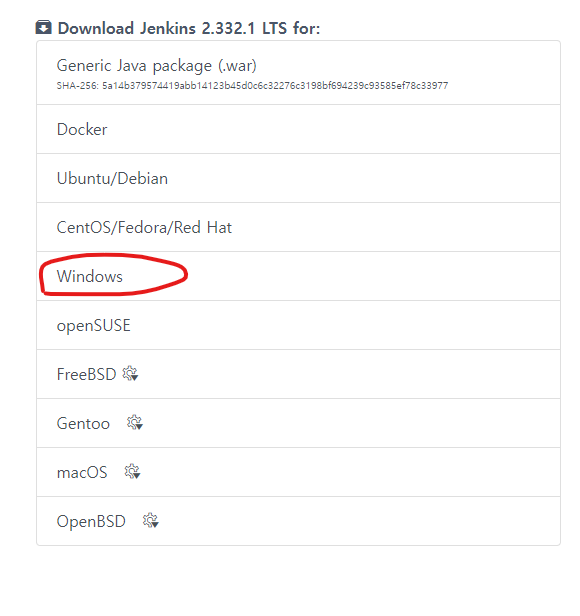
인스톨 파일을 실행한후 인스톨을 진행하자
윈도우 로그인 아이디를 입력하라고하는데 안될경우가있다.
그럴경우엔
제어판=> 관리도구=>로컬보안 정책=>로컬정책=>사용자권한 할당=>서비스로 로그온=>사용자 또는 그룹추가에 자신의 윈도우 시동 아이디를 입력하면된다
(cmd를 켰을때 나오는 c:/user/[시동아이디])
그런다음 다시 젠킨스 인스톨화면으로 돌아와 시동아이디/비밀번호를 입력하면된다.
그다음 포트를 설정하고 인스톨진행한뒤 설정한 포트로 접근하면 인스톨할수있다.
그런뒤 localhost:8080 으로 접근하면
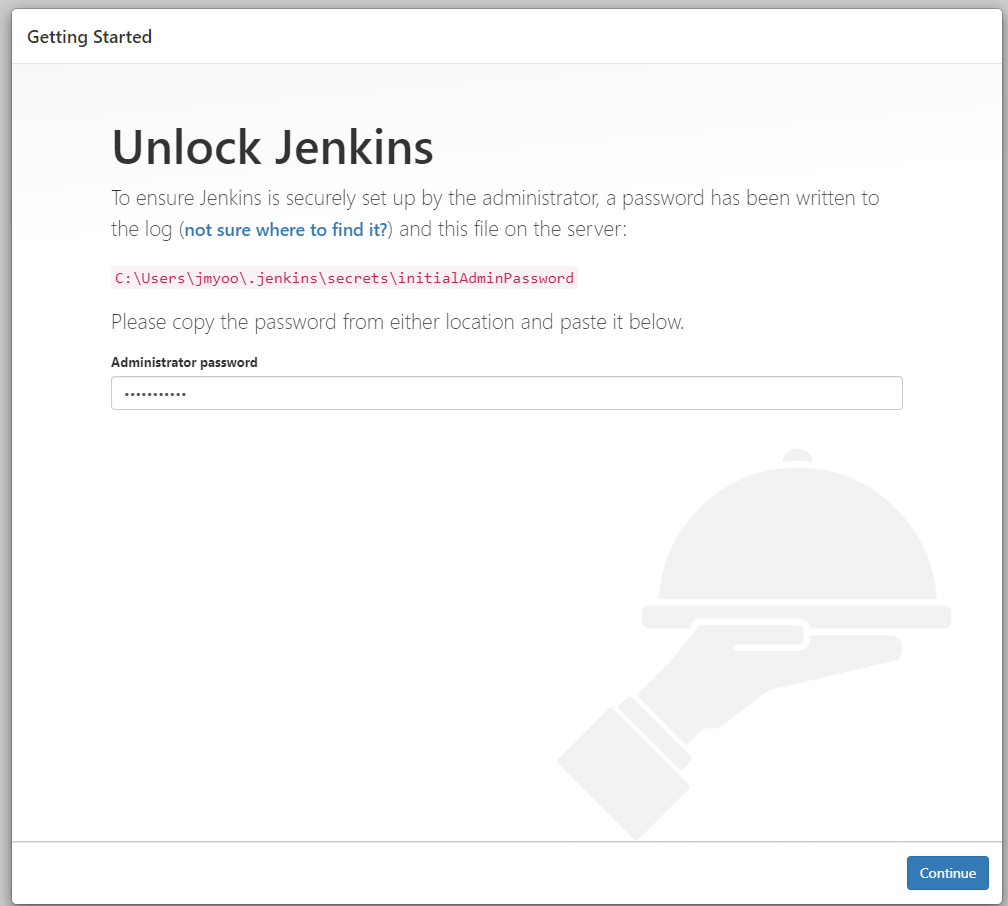
위에 빨강색 경로의 파일안에있는 패스워드를 입력하라고한다.
(메모장으로 열면된다)
그런뒤
기본 설치로 설치하자
설치 되는중
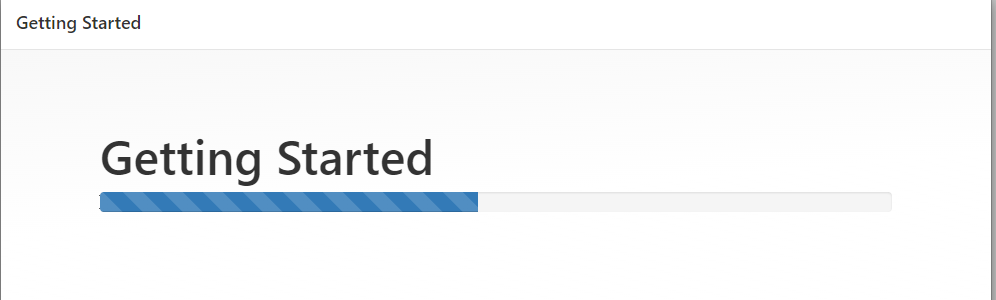
설치가 완료되면
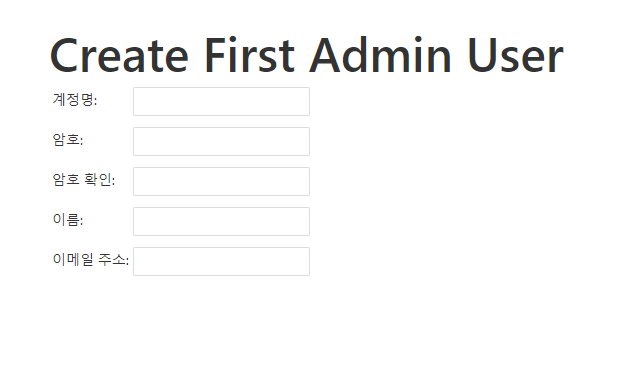
위에 정보를 입력해주자.
그리고 로그인하면
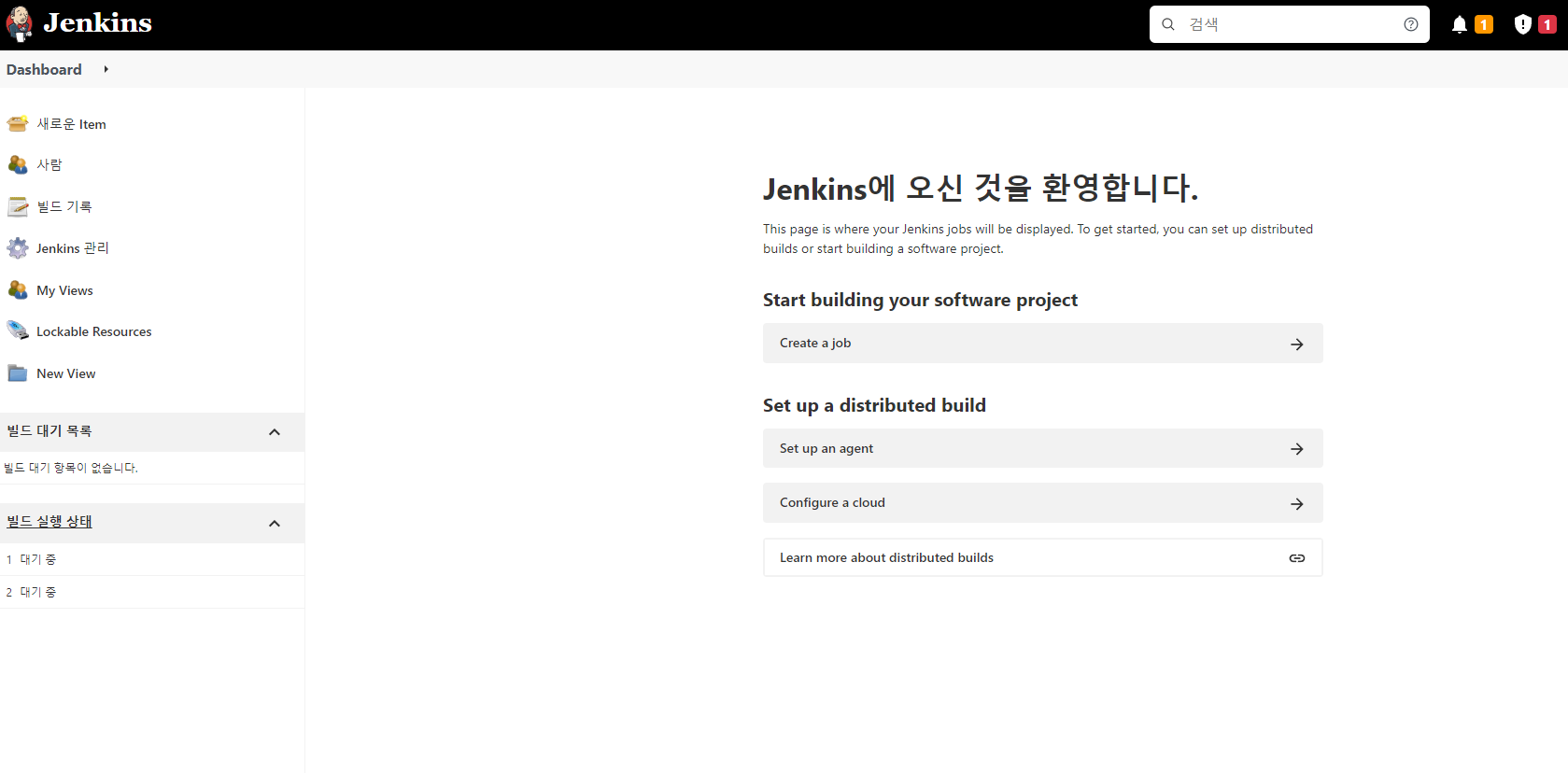
위와같은 화면이뜸
그리고
해당 .war가 등록되어있는 주소로가서
자동으로 실행시켜줄 코드를 따로 저장하고있다가 걍 복붙하자.
cd jenkins.war 가있는 경로
java -jar Jenkins.war
